- Slack je vynikajúci nástroj pre spoluprácu, ale aby ste mali k dispozícii najnovšie funkcie a bezpečnostné opravy, je dôležité udržiavať Slack aktualizovaný.
- V prípade, že sa Slack nebude aktualizovať manuálne, musíte skontrolovať svoje pripojenie k internetu alebo skontrolovať aktualizácie ručne.
- Slack je jednou z najlepších aplikácií na zvýšenie produktivity, ale ak sa o nej chcete dozvedieť viac, odporúčame vám skontrolovať naše softvér na zvýšenie produktivity oddiel.
- Ak potrebujete ďalšie podrobné príručky týkajúce sa Slacku, navštívte naše Centrum chýb chýb.
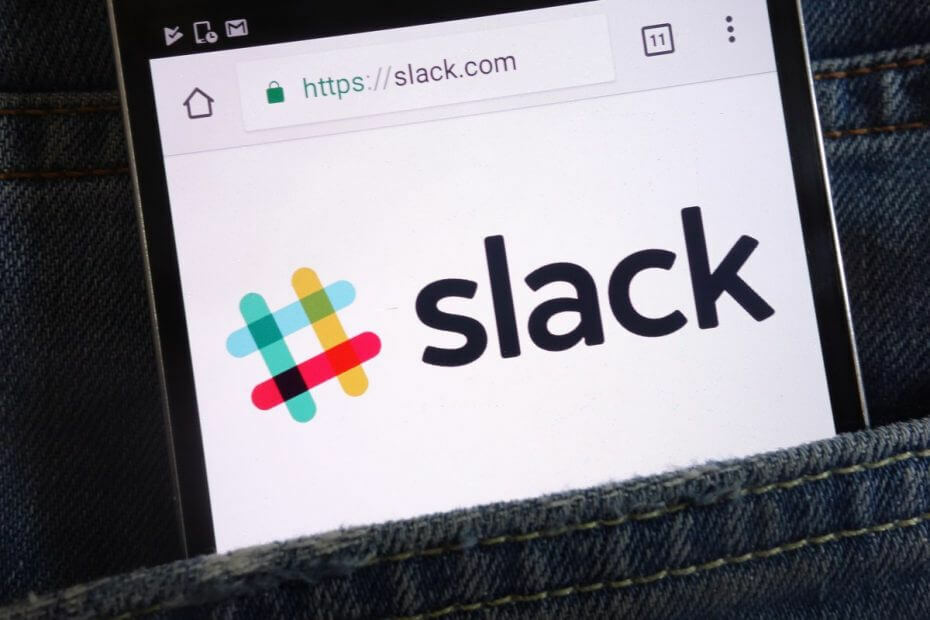
Tento softvér udrží vaše ovládače v činnosti a zaistí vám tak bezpečnosť pred bežnými chybami počítača a zlyhaním hardvéru. Skontrolujte všetky svoje ovládače teraz v 3 jednoduchých krokoch:
- Stiahnite si DriverFix (overený súbor na stiahnutie).
- Kliknite Spustite skenovanie nájsť všetky problematické ovládače.
- Kliknite Aktualizácia ovládačov získať nové verzie a vyhnúť sa poruchám systému.
- DriverFix bol stiahnutý používateľom 0 čitateľov tento mesiac.
Vidieť, že Slack sa nebude aktualizovať, nie je žiadna radosť. Nezdá sa to, že by išlo o rozšírený problém, ale občas sa také prípady objavia.
Jedná sa o to, že spoločnosť postupne zavádza rôzne aktualizácie, aby zabezpečila, že vaše skúsenosti budú oveľa svižnejšie a bez akýchkoľvek nefunkčných funkcií.
Napríklad najnovšia decembrová aktualizácia obsahuje automatické formátovanie na pracovnej ploche, takže máte možnosť vidieť presne to, ako vaše správy vyzerajú, skôr ako ich odošlete.
Okrem toho je tu nová pozoruhodná úprava rezidencie údajov. Táto funkcia teraz pomáha organizáciám vybrať región, kde sú uložené určité typy údajov o zákazníkoch. Takéto významné vylepšenia sú označované v aktualizáciách Slacku.
Ak ale niektoré z týchto nových funkcií ovplyvňujú váš Slack akýmkoľvek spôsobom a bránia mu v správnej aktualizácii, môžete vyskúšať niektoré z nich.
Čo môžem urobiť, keď sa Slack neaktualizuje?
1. Skontrolujte svoje internetové pripojenie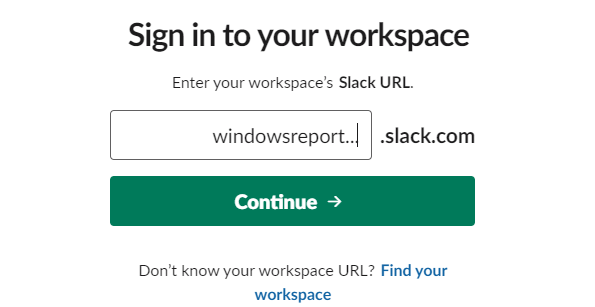
- Prihláste sa do svojho účtu Uvoľnený pracovný priestor.
- Navštívte https://my.slack.com/help/test.
- Teraz si všimnite výsledky pre WebSocket (flanel [primárny]) a WebSocket (flanel [záloha]).
- Tu by sa mala zobraziť ikona začiarknutého kruhu.
Klient Slack pre Windows a Mac z času na čas automaticky skontroluje dostupnosť aktualizácií. Preto je potrebné spoľahlivé pripojenie na internet.
Vašou úlohou je skontrolovať, či má niektorý z nich, alebo problém vyriešiť, ak sa zobrazí ikona upozornenia: Slack sa nepripojí k internetu.
2. Ručne vyhľadajte aktualizácie Slack
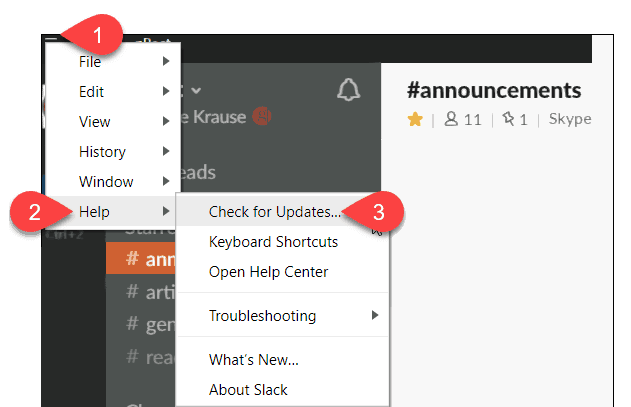
- Kliknite na ikonu Hamburger Menu v ľavom hornom rohu obrazovky Slack.
- Hit Pomoc.
- Kliknite Skontroluj aktualizácie.
Ak chcete preskočiť čakanie a ručne aktualizovať Slack, postupujte takto. Nezabudnite, že vyššie uvedené kroky sú určené pre klienta Windows Slack.
3. Sledujte aktualizácie
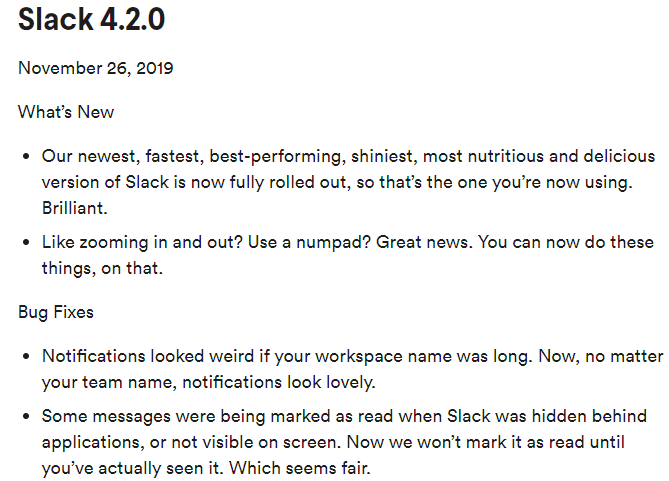
Staršie verzie desktopovej aplikácie Slack môžu mať za následok problémy s pripojením a chyby všetkého druhu, ale nepremýšľajte nad nimi
. Slack zvyčajne ohlasuje aktualizácie, ktoré sa postupne objavujú v priebehu niekoľkých týždňov, takže podniknúť hon na divoké husi a pokúsiť sa nájsť ten, ktorý ani neexistuje, nie je to najlepšie.
Namiesto toho nezabudnite sledovať aktualizácie. Prejdite na stránku Aktualizácie a zmeny pre každého z jej klientov. Podľa toho, ktorého klienta používate, ich nájdete tu:
- Aktualizácia / zmena protokolu Windows Client Slack
- Aktualizácia / zmena protokolu Mac Client Slack
- Aktualizácia / zmena protokolu klienta vo webovom prehliadači
Záver o Slacku nemôže aktualizovať problémy
Aktualizácie prinášajú niekoľko vylepšení a robia chyby menej frustrujúcimi, takže nie je nič príjemné vidieť, že niekedy sa Slack neaktualizuje. Ak máte problém aj vy, vyskúšajte vyššie uvedené tipy, pretože vždy fungujú.
Povedzte, ak máte ďalšie otázky alebo návrhy, v sekcii komentárov nižšie.
často kladené otázky
Ak chcete Slack aktualizovať manuálne, kliknite na ponuku Hamburger v aplikácii Slack a vyberte Pomocník> Skontrolovať aktualizácie.
Áno, použitie Slacku je bezpečné, ale pre zaistenie maximálnej bezpečnosti sa odporúča, aby ste ho neustále udržiavali aktualizovaný.
Slack sa používa na okamžité správy, hlasové a videohovory a zdieľanie súborov medzi členmi tímu.
Slack desktop je verzia klienta Slack pre Windows.

![5+ najlepší softvér na spoluprácu pre malé firmy [2021]](/f/235e1115582455e4a86a8ac6400d9817.jpg?width=300&height=460)
